Hostwinds Tutoriales
Resultados de búsqueda para:
Tabla de contenido
Restringir el acceso RDP por dirección IP
Etiquetas: Firewall
¿Qué es RDP?
RDP (Protocolo de escritorio remoto) es un protocolo de comunicaciones de red desarrollado por Microsoft, lo que permite a los usuarios conectarse a otra computadora. El protocolo de escritorio remoto está disponible para sistemas operativos Windows, Linux y Mac.
Con el protocolo de escritorio remoto, uno puede conectarse a cualquier computadora que ejecute Windows.Digamos si desea acceder a su PC desde una computadora portátil o cualquier otro dispositivo, con RDP, puede conectarse a la PC remota, ver la misma pantalla e interactuar como si estuviera trabajando en esa máquina a nivel local.
Esto también significa que cualquier otra persona puede intentar conectarse a su computadora desde cualquier dispositivo. Esta guía lo guiará a través del proceso de restringir el acceso solo a direcciones IP autorizadas.
Le recomendamos encarecidamente que se asegure de tener un Dirección IP estática, ya que esto le bloqueará su servidor.
Editar su regla de firewall existente
El primer paso es conectarse a su servidor a través de RDP / VNC.
Para hostwinds, su nombre de usuario siempre será un administradora. Puede ver o cambiar su contraseña aquí.
Cuando inicia la primera conexión de escritorio remoto desde su PC, la ventana debe parecer similar a esta:
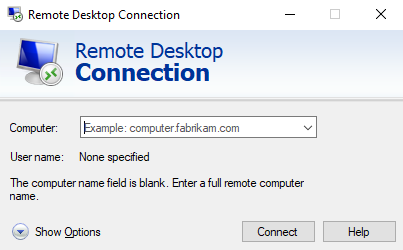
A continuación, abrirá Firewall de Windows con seguridad avanzada.
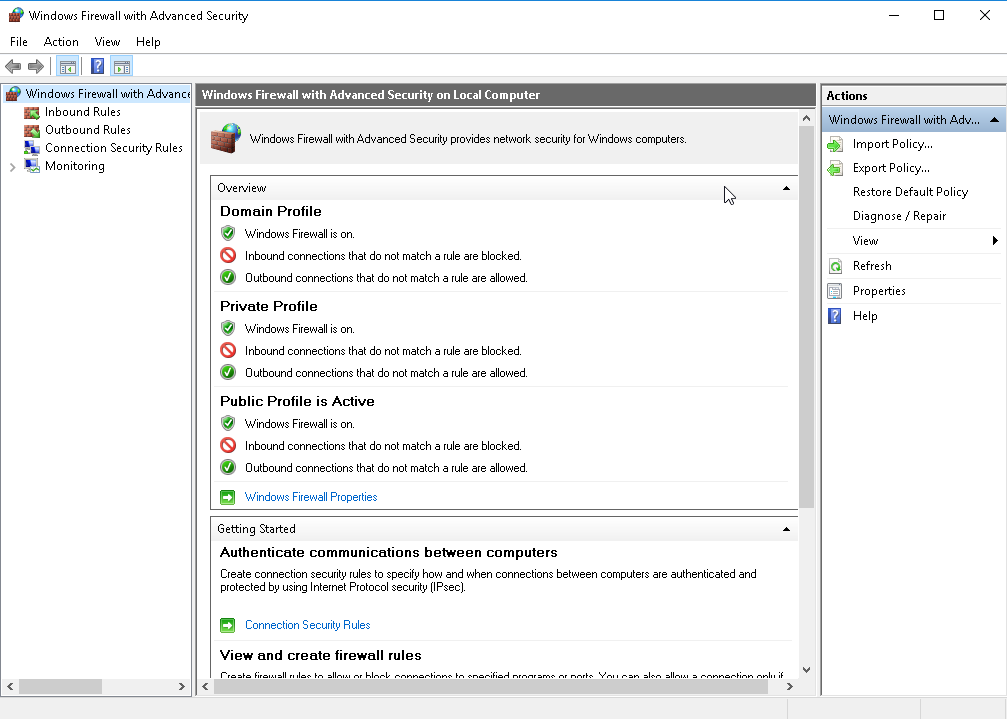
Haga clic en Reglas de entrada en el panel izquierdo, luego haga clic en Nueva regla.
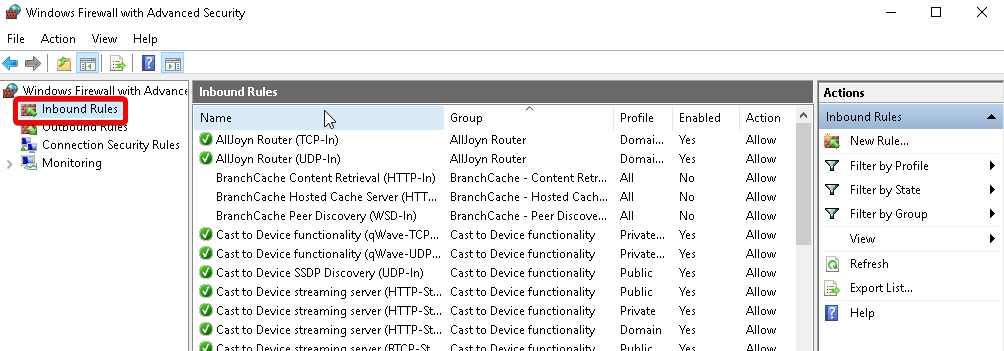
Localizar el Escritorio remoto: modo de usuario (entrada TCP) regla. Luego haga clic derecho en la regla. Ir Propiedades, luego cambia al Alcance Pestaña para que su pantalla se vea similar a la de abajo:
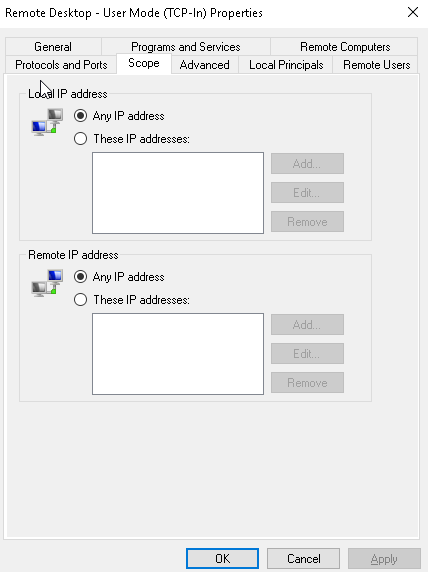
Crear sus restricciones de IP
los Alcance La pestaña agregará las direcciones IP y los rangos que desea acceder a su servidor.
En el Alcance Pestaña, edita la Dirección IP remota sección. Haga clic en el botón de radio junto a Estas direcciones IP, luego haga clic en Añadir. Si está utilizando una única dirección IP, escríbala en el campo de texto superior y luego haga clic en Okay. Repita este paso para incluir direcciones IP adicionales. Después de agregar cada dirección IP deseada, haga clic en el Okay botón para finalizar los cambios.
Una vez que finalice los cambios, puede probar la regla intentando RDP al servidor utilizando una IP fuera de los rangos deseados. Si no se conecta, entonces la regla tiene éxito.
Si la regla no tiene éxito, o pierde la conexión RDP al servidor, es posible que desee iniciar sesión en su servidor utilizando Get VNC desde su portal de nubes.
Si necesita ayuda, comuníquese con el equipo de soporte de Hostwinds abriendo un ticket de soporte para que podamos ayudarlo.
Escrito por Hostwinds Team / noviembre 15, 2019
